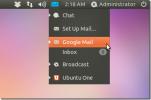Kaip suaktyvinti ekrano užsklandą „Ubuntu 11.10“
„Ubuntu 11.10“ nėra numatytoji ekrano užsklanda ir net „Gnome 3“ neteikia nieko kito, išskyrus juodą ekraną, kai jūsų sistema neveikia. Dėl šios priežasties vienintelis būdas įsigyti ekrano užsklandą yra trečiosios šalies programos įdiegimas. Taigi, norėdami gauti „Ubuntu 11.10“ ekrano užsklandą, galite įdiegti „XScreenSaver“. Tai standartinė ekrano užsklandos kolekcija, tiekiama su daugybe „Linux“ ir „Unix“ paskirstymų, ir puikiai tinka tiek „Unity“, tiek „Gnome 3“. Šiame įraše mes jums pasakysime, kaip įdiegti „XScreenSaver“ Ubuntu 11.10.
Norėdami pradėti, pašalinkite numatytąją „Gnome“ (tuščią) ekrano užsklandą, atlikdami šiuos veiksmus Terminalas komanda.
sudo apt-get pašalinti gnome ekrano užsklandą
Baigę įdiekite „XScreenSaver“ kartu su kai kuriais priedais su šia komanda.
sudo apt-get install xscreensaver xscreensaver-gl-extra xscreensaver-data-extra
Įdiegę paleiskite „XScreenSaver“, norėdami atlikti konfigūraciją ir pasirinkti ekrano užsklandą. Sąraše yra dešimtys ekrano užsklandų, kurias galite pasirinkti, kartu su galimybe pasirinkti ekrano užsklandos režimą, kuris leidžia pasirinkti atsitiktinę, ekrano ir tuščią ekrano užsklandą. Iš sąrašo pasirinkę norimą ekrano užsklandą, galite nustatyti laikotarpį, per kurį reikia įjungti ekrano užsklandą. Jei norite pamatyti, kaip pasirinkta ekrano užsklanda gali pasirodyti jūsų ekrane, spustelėkite
Peržiūra.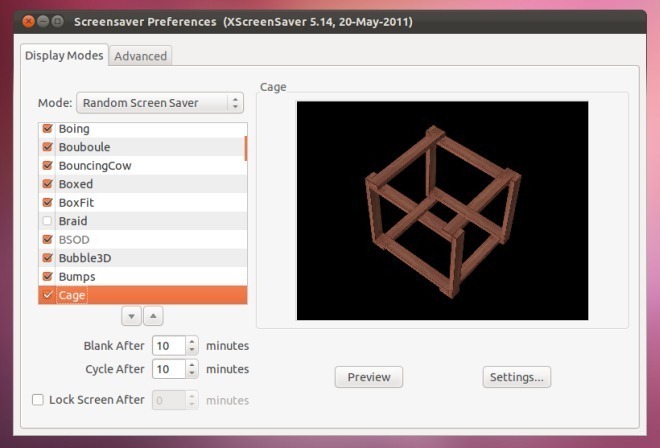
Galite koreguoti kitas išvaizdos konfigūracijas iš Nustatymai. Čia galite reguliuoti kadrų dažnį, platų kadrą ir peržiūrėti kadrų dažnį.

Jei norėtumėte bet kada sugrąžinti pakeitimus, naudokite šias komandas.
sudo apt-get pašalinti xscreensaver xscreensaver -gl-extra xscreensaver -data -extra sudo rm / usr / bin / gnome-screensaver-komanda sudo apt-get install gnome-screensaver
„XScreenSaver“ taip pat galite atsisiųsti iš žemiau pateiktos nuorodos.
Atsisiųskite „XScreenSaver“
Paieška
Naujausios žinutės
„gm-Pranešimas“ rodo „Gmail“ pranešimus „Ubuntu“ su „Bubble“ pranešimais
gm-pranešti („Gmail Notifier“) yra lengvas „Ubuntu“ programos indik...
Kaip įdiegti „VNote“ žymėjimo rengyklę „Linux“
„VNote“ yra „VIM“ tipo žymėjimo redaktorius, skirtas „Linux“. Kūrėj...
Kaip gauti išsamią „Linux“ sistemos informaciją naudojant „StatusPilatus“
Jei kada nors norėjote išsamios sistemos informacijos apie savo „Li...